Editor
In Nuendo, l’interfaccia utente e le funzioni di un programma specifico che è stato attivato come estensione sono integrati nell’Editor nell’area inferiore della Finestra progetto.
-
Per aprire l’Editor nell’area inferiore della Finestra progetto, attivare l’estensione e selezionare l’evento audio o la traccia audio.
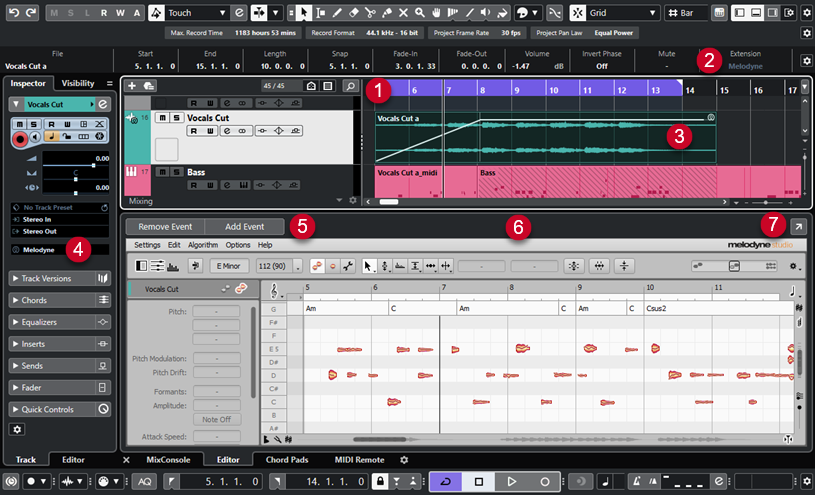
-
Riquadro di visualizzazione degli eventi della finestra progetto
Visualizza l’evento audio modificato nel rispettivo contesto musicale.
-
Campo Estensione
Consente di attivare/rimuovere un’estensione per l’evento audio selezionato.
-
Evento audio
Se per un evento audio è attivata un’estensione, l’evento è visualizzato nella Finestra progetto con un simbolo nell’angolo superiore-destro.
-
Menu a tendina Seleziona estensione
Consente di attivare/rimuovere un’estensione per la traccia audio selezionata.
-
Aggiungi evento/Rimuovi l'evento
Attiva/rimuove automaticamente l’estensione per tutti gli eventi selezionati nella Finestra progetto.
-
Editor
Visualizza l’interfaccia utente e le funzioni di un programma specifico che è stato attivato come estensione. Nuendo fornisce un ritorno acustico delle modifiche durante la fase di editing. Tutte le modifiche vengono salvate con il progetto.
Per maggiori informazioni sulle funzioni di uno specifico programma che si utilizza come estensione, fare riferimento alla relativa documentazione.
-
Apri in una finestra separata
Consente di aprire l’estensione in una finestra separata. Per visualizzare nuovamente l’estensione nell’Editor nell’area inferiore della Finestra progetto, fare clic su Apri nell'area inferiore.
NotaLe estensioni non possono essere aperte contemporaneamente nell’Editor nell’area inferiore della Finestra progetto e in una finestra separata.